- Autora Jason Gerald [email protected].
- Public 2023-12-16 11:00.
- Última modificació 2025-01-23 12:09.
Els rellotges intel·ligents funcionen en diferents sistemes operatius i, si el vostre rellotge intel·ligent utilitza Android, haureu de saber combinar-lo amb el vostre telèfon. L’aparell del rellotge intel·ligent amb un dispositiu Android us permet accedir a funcions bàsiques com fer trucades o mostrar missatges mentre conduïu o feu exercici sense treure el telèfon.
Pas
Mètode 1 de 3: Emparellament bàsic
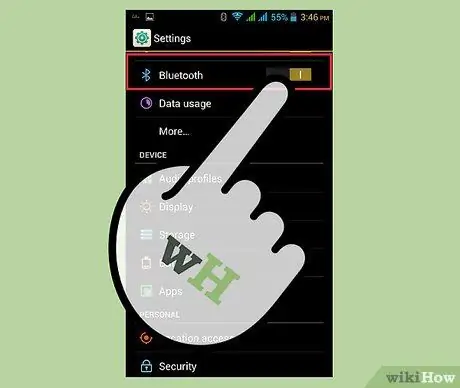
Pas 1. Activeu el Bluetooth al dispositiu Android
Toqueu la icona d'engranatge a la pantalla d'inici o al calaix de l'aplicació per obrir el menú Configuració. Toqueu "Sense fil i xarxes" i, a continuació, "Bluetooth". Mou la diapositiva a la pantalla per activar el Bluetooth.
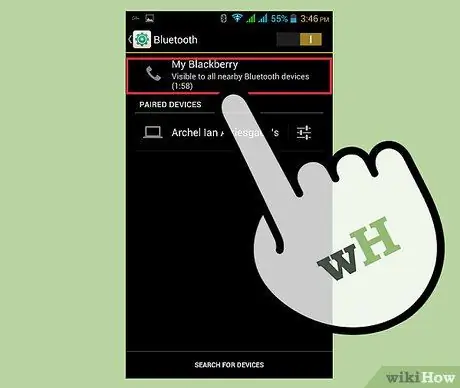
Pas 2. Feu que el vostre dispositiu pugui ser descobert
Per fer-ho, toqueu "Fes que el dispositiu es pugui descobrir" i "D'acord" des de la mateixa pantalla Bluetooth.
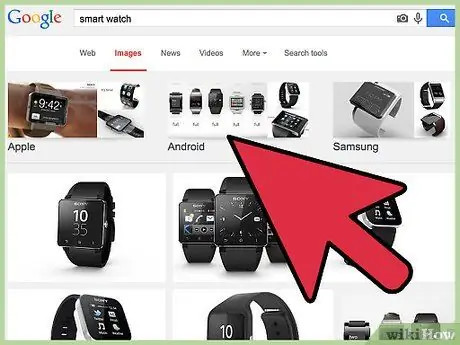
Pas 3. Activeu el rellotge intel·ligent
El truc, manteniu premut el botó d’engegada durant molt de temps fins que aparegui la pantalla d’aparellament en forma de icona de rellotge i mòbil.
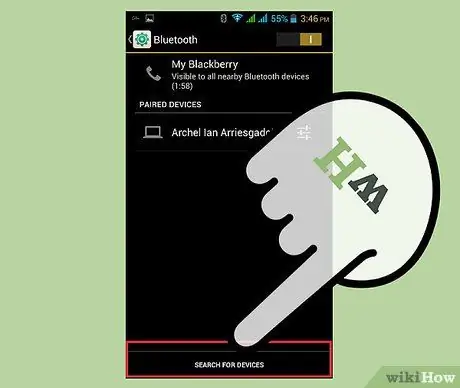
Pas 4. Vinculeu el rellotge intel·ligent amb el dispositiu Android
Toqueu "Cerca dispositius Bluetooth" al telèfon i seleccioneu un rellotge intel·ligent quan aparegui. Apareixerà una nova pantalla amb el codi.
- Comproveu aquest codi i el rellotge perquè coincideixi amb ell i, a continuació, toqueu la marca de verificació del rellotge intel·ligent per confirmar-lo. Toqueu "Vincula" al telèfon per connectar els dos dispositius.
- Ara heu emparellat el rellotge intel·ligent amb el vostre dispositiu Android, però per utilitzar plenament les funcions d’Android al vostre rellotge intel·ligent, com ara la sincronització, necessitareu una aplicació de tercers compatible amb el vostre rellotge intel·ligent (per exemple, SpeedUp Smartwatch per als rellotges intel·ligents SpeedUp o Smart Connecta per a rellotges intel·ligents). Rellotges intel·ligents i dispositius Sony).
Mètode 2 de 3: SpeedUp Smartwatch
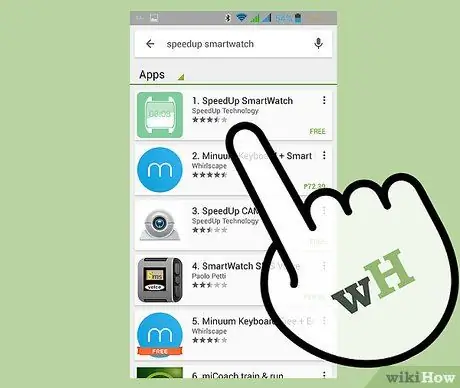
Pas 1. Descarregueu i instal·leu l'aplicació SpeedUp Smartwatch
Si teniu un rellotge intel·ligent SpeedUp, descarregueu-vos l’aplicació SpeedUp Smartwatch aquí de forma gratuïta.
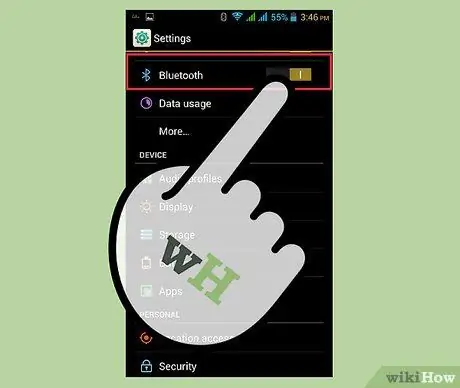
Pas 2. Activeu el Bluetooth del dispositiu
Obriu Configuració, toqueu "Sense fil i xarxes" i, a continuació, "Bluetooth". Mou la diapositiva a ACTIVAT per activar el Bluetooth.
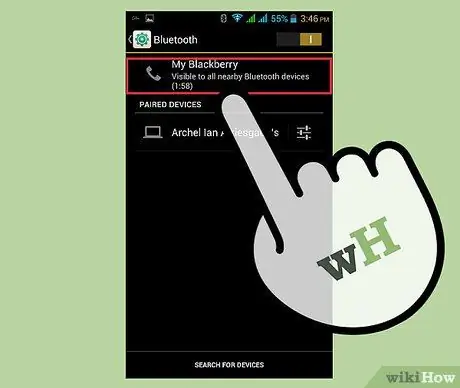
Pas 3. Feu que el vostre dispositiu pugui ser descobert
Per fer-ho, toqueu "Fes que el dispositiu es pugui descobrir" i "D'acord" des de la mateixa pantalla Bluetooth.
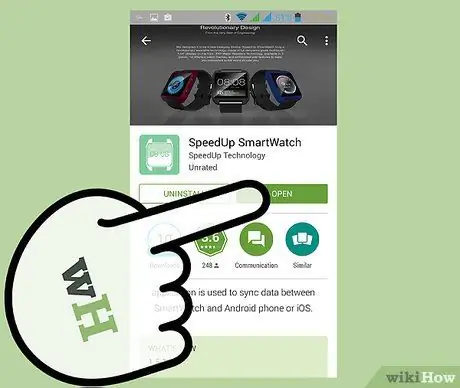
Pas 4. Inicieu SpeedUp Smartwatch
Si ja està obert, assegureu-vos que "SpeedUp Smart Watch Bluetooth" estigui actiu a la pantalla.
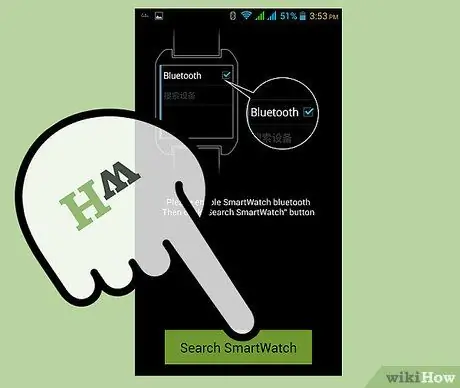
Pas 5. Localitzeu el rellotge intel·ligent SpeedUp
Toqueu l'opció "Cerca rellotge intel·ligent" a la part inferior de la pantalla. Assegureu-vos que el rellotge intel·ligent estigui activat perquè Android el pugui trobar.
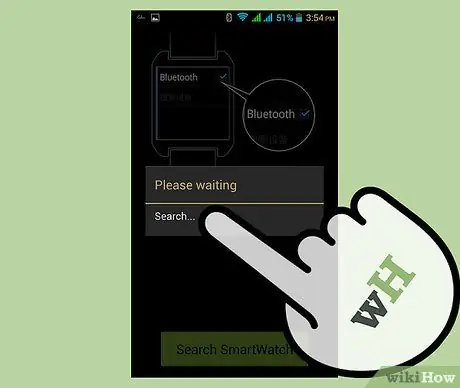
Pas 6. Vinculeu el dispositiu Android amb el rellotge intel·ligent SpeedUp
Apareixerà una nova pantalla que conté tots els dispositius Bluetooth a l'abast. Toqueu el nom Bluetooth del rellotge intel·ligent i, a continuació, toqueu “Bond” (vinculació).
Quan aparegui el missatge de sincronització, toqueu la marca de verificació del rellotge intel·ligent i toqueu "Vincula" al telèfon. Si l’aparellament dels dos dispositius és correcte, toqueu l’opció “Enviar notificació” que es mostrarà al rellotge intel·ligent. Si el telèfon vibra, significa que la sincronització ha estat correcta
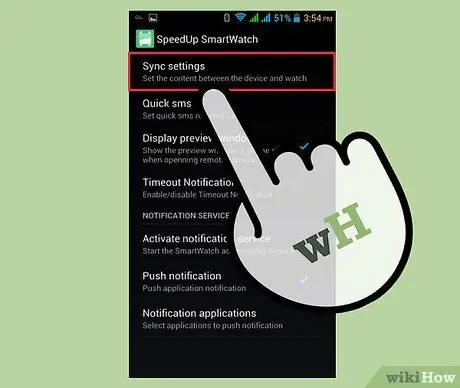
Pas 7. Configureu les notificacions de rellotges intel·ligents
Per rebre notificacions al rellotge intel·ligent, toqueu "Configuració de sincronització", que es troba a la part inferior de la pantalla.
- Toqueu "Activa el servei de notificacions" i, a la nova pantalla, seleccioneu "Accessibilitat" i toqueu "Només una vegada".
- Toqueu "SpeedUp Smartwatch", que anteriorment estava desactivat, per activar-lo. Apareixerà un missatge nou que us demanarà "Feu servir el rellotge intel·ligent?" (utilitzeu un rellotge intel·ligent?) Toqueu "D'acord". Ara, rebreu una notificació del vostre rellotge intel·ligent.
Mètode 3 de 3: Smart Connect
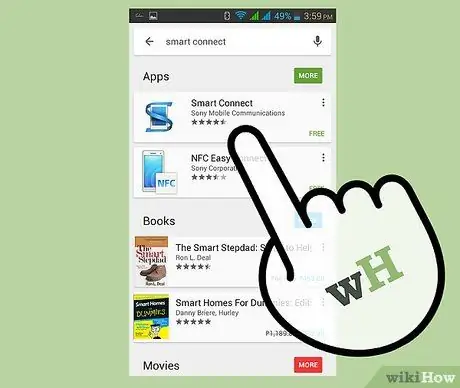
Pas 1. Obteniu Smart Connect
Smart Connect és una aplicació que podeu utilitzar quan voleu sincronitzar el dispositiu Android amb un rellotge intel·ligent Sony. Podeu obtenir-lo gratuïtament a Google Play.
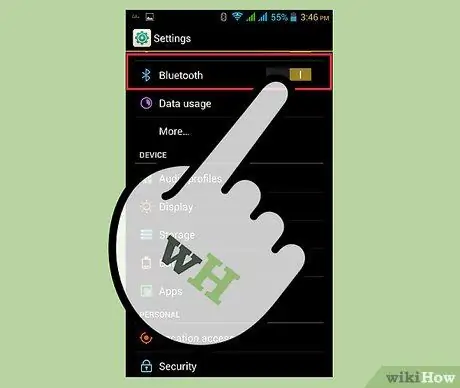
Pas 2. Activeu el Bluetooth del dispositiu
Obriu Configuració, toqueu "Sense fil i xarxes" i després "Bluetooth". Mou el control lliscant a ACTIVAT per activar el Bluetooth.
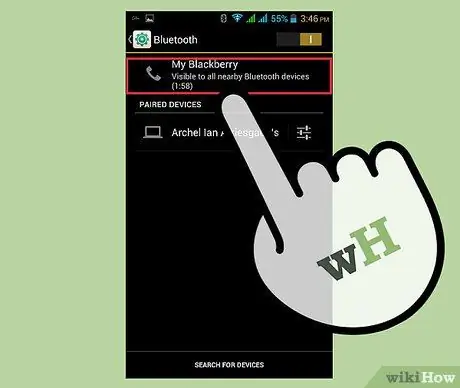
Pas 3. Feu que el vostre dispositiu pugui ser descobert
Toqueu "Fes que el dispositiu es pugui descobrir" i després "D'acord" a la mateixa pantalla Bluetooth.
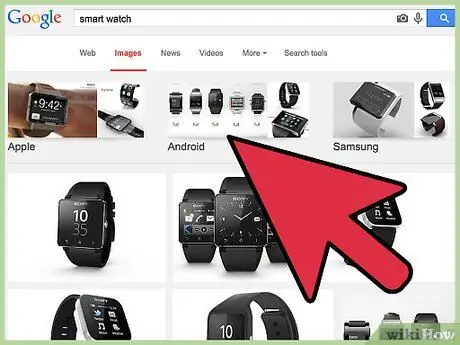
Pas 4. Activeu el rellotge intel·ligent
Feu-ho prement el botó d’engegada fins que aparegui la pantalla d’aparellament que conté les icones del rellotge i del dispositiu mòbil.
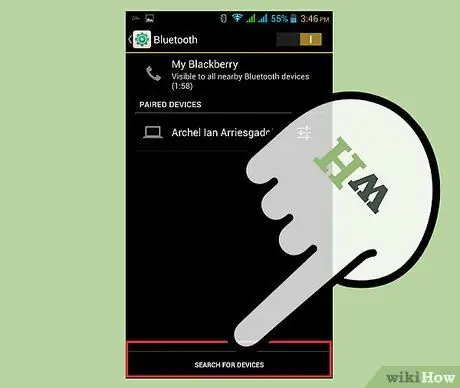
Pas 5. Vinculeu el rellotge intel·ligent amb el dispositiu Android
Toqueu "Cerca dispositius Bluetooth" al telèfon i seleccioneu un rellotge intel·ligent quan aparegui a la llista de resultats. Apareixerà una nova pantalla i mostrarà el codi.
Assegureu-vos que aquest codi i el codi del rellotge intel·ligent coincideixin i, a continuació, toqueu la marca del rellotge intel·ligent per confirmar. Toqueu "Vincula" al telèfon per connectar els dos dispositius
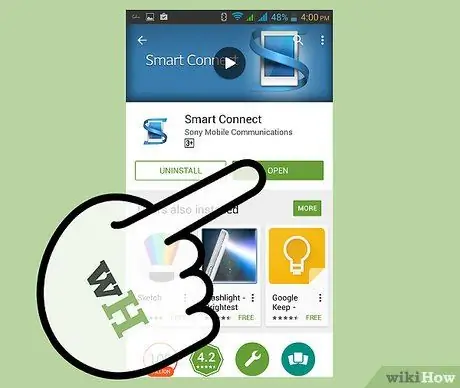
Pas 6. Inicieu Smart Connect
Cerqueu la icona Smart Connect a la pantalla d'inici o al calaix de l'aplicació. Aquesta icona sembla un telèfon intel·ligent amb una lletra blava S.
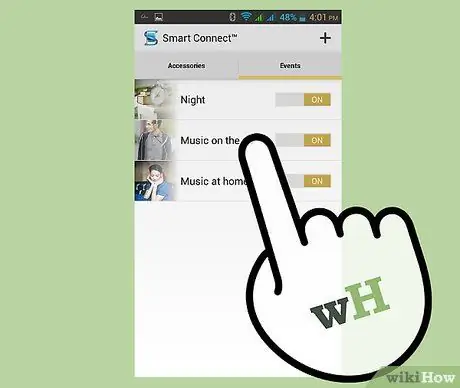
Pas 7. Activeu la connexió de rellotge intel·ligent
A la pantalla veureu el símbol del rellotge intel·ligent. A sota hi haurà un botó "Activa / desactiva" (habilitar / desactivar).






